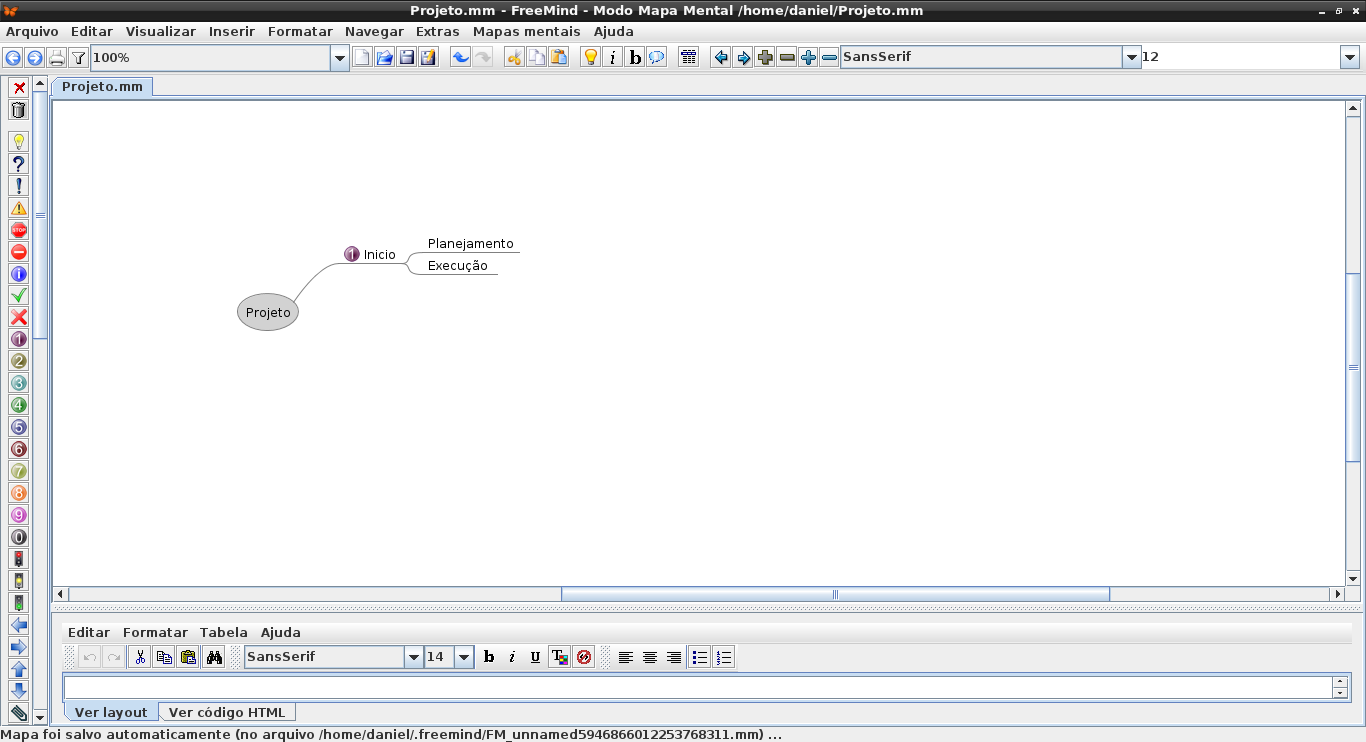quinta-feira, 9 de outubro de 2014
Cisco Packet Tracer no Fedora 20
Instale openssl-lib-compat
wget http://www.deltaeridani.com/openssl-lib-compat-1.0.0i-1.fc20.i686.rpm
rpm -ivh openssl-lib-compat-1.0.0i-1.fc20.i686.rpm
Baixe o Packet Tracer
# wget http://www.netadm.com.br/util/PacketTracer601_setup_linux.gz
descompacta
# tar -zxvf PacketTracer601_setup_linux.gz
acesse o diretório
# cd PacketTracer601
efetue a instalação
# ./install
Inicia o Packet Tracer
$ packettracer
Guia de Referencia :
https://ask.fedoraproject.org/en/question/36913/how-to-install-cisco-packet-tracer-601-on-fedora-19-64-bit/
http://www.deltaeridani.com/CISCO_PKT6.0.1_Fed20.html
sexta-feira, 4 de julho de 2014
Migrando servidores de e-mails com ImapCopy
ImapCopy é uma ferramenta de linha de comando para copiar mensagens para vários usuários de um servidor Imap para outro.
Grande ajuda em migrações de servidores de e-mails.
Vamos baixar o ImapCopy:
# wget http://home.arcor.de/armin.diehl/imapcopy/imapcopy.tar.gz
Descompactar:
# tar -zxvf imapcopy.tar.gz
Acessar o diretório do "imapcopy":
# cd imapcopy
E ver os arquivos:
# ls
imapcopy ImapCopy.cfg
Onde:
imapcopy é o executável;
ImapCopy.cfg é onde configuramos para efetuar a cópia dos e-mails.
Vamos agora ver o arquivo de configuração:
# vim ImapCopy.cfg
Configurar os seguintes parâmetros no início do arquivo:
##############
# Sourceserver
##############
SourceServer localhost
SourcePort 143
###################
# Destinationserver
###################
DestServer localhost
DestPort 143
Onde:
SourceServer → É o servidor de origem, é onde coloca-se o IP do servidor Imap ou o endereço do domínio;
SourcePort → É a porta do servidor Imap da origem;
DestServer → É o servidor de destino. Aqui colocamos o IP do servidor Imap, ou o endereço do domínio;
DestPort → É onde colocamos a porta do servidor Imap do destino.
E os seguintes parâmetros no final do arquivo:
#############################
# List of users and passwords
#############################
# SourceUser SourcePassword DestinationUser DestinationPassword
Copy "foo" "foosrcpw" "foo" "foodestpw"
Copy "bar" "barsrcpw" "bar" "test"
Ou seja, aqui tu coloca o endereço do e-mail de origem com a senha e o endereço de destino com a senha.
Exemplo:
Copy "user1@teste.com" "senha" "user1@teste.com" "senha"
Tu podes adicionar quantas contas quiser.
Obs.: Procure não ter em sua senha o "#", pois não irá funcionar.
Após, salve o arquivo e para executar, digite:
# ./imapcopy
Pronto. Será realizado a cópia de um servidor para outro, deste que tenha o Imap ativo nos servidores.
Espero que ajude.
Guia de referência:
http://home.arcor.de/armin.diehl/imapcopy/imapcopy.html
Grande ajuda em migrações de servidores de e-mails.
Vamos baixar o ImapCopy:
# wget http://home.arcor.de/armin.diehl/imapcopy/imapcopy.tar.gz
Descompactar:
# tar -zxvf imapcopy.tar.gz
Acessar o diretório do "imapcopy":
# cd imapcopy
E ver os arquivos:
# ls
imapcopy ImapCopy.cfg
Onde:
imapcopy é o executável;
ImapCopy.cfg é onde configuramos para efetuar a cópia dos e-mails.
Vamos agora ver o arquivo de configuração:
# vim ImapCopy.cfg
Configurar os seguintes parâmetros no início do arquivo:
##############
# Sourceserver
##############
SourceServer localhost
SourcePort 143
###################
# Destinationserver
###################
DestServer localhost
DestPort 143
Onde:
SourceServer → É o servidor de origem, é onde coloca-se o IP do servidor Imap ou o endereço do domínio;
SourcePort → É a porta do servidor Imap da origem;
DestServer → É o servidor de destino. Aqui colocamos o IP do servidor Imap, ou o endereço do domínio;
DestPort → É onde colocamos a porta do servidor Imap do destino.
E os seguintes parâmetros no final do arquivo:
#############################
# List of users and passwords
#############################
# SourceUser SourcePassword DestinationUser DestinationPassword
Copy "foo" "foosrcpw" "foo" "foodestpw"
Copy "bar" "barsrcpw" "bar" "test"
Ou seja, aqui tu coloca o endereço do e-mail de origem com a senha e o endereço de destino com a senha.
Exemplo:
Copy "user1@teste.com" "senha" "user1@teste.com" "senha"
Tu podes adicionar quantas contas quiser.
Obs.: Procure não ter em sua senha o "#", pois não irá funcionar.
Após, salve o arquivo e para executar, digite:
# ./imapcopy
Pronto. Será realizado a cópia de um servidor para outro, deste que tenha o Imap ativo nos servidores.
Espero que ajude.
Guia de referência:
http://home.arcor.de/armin.diehl/imapcopy/imapcopy.html
terça-feira, 18 de março de 2014
FreeMind - Crie Mapas Mentais em Fedora
O FreeMind é um software criado em Java para a criação de Mapas Mentais, que permite ao usuário editar um conjunto hierárquico de ideias em torno de um conceito central.
Bom, a sua instalação é muito fácil.
E pronto, já está instalado.
Espero que ajude.
Guia de referência: http://freemind.sourceforge.net
Assinar:
Comentários (Atom)